இணையத்தில் தொலைவிலிருந்து ராஸ்பெர்ரி பை டெர்மினலை எவ்வாறு அணுகுவது என்று உங்களுக்குத் தெரியாவிட்டால், அதை எப்படி செய்வது என்பதை அறிய இந்தக் கட்டுரையைப் பின்பற்றவும்.
இணையத்தில் ராஸ்பெர்ரி பையை தொலைவிலிருந்து அணுகவும்
VNC என்பது டெஸ்க்டாப் பயன்பாடாகும், இது தொலைதூர இடத்திலிருந்து ராஸ்பெர்ரி பையை தொலைவிலிருந்து கட்டுப்படுத்த பரவலாகப் பயன்படுத்தப்படுகிறது. இதைப் பயன்படுத்த இலவசம் மற்றும் ஒரே நேரத்தில் வெவ்வேறு Raspberry Pi VNC அமர்வுகளைத் திறக்க இது உங்களை அனுமதிக்கிறது, இதனால் ராஸ்பெர்ரி பை பயனர்கள் ஒரே நேரத்தில் ராஸ்பெர்ரி பை சாதனத்தைப் பயன்படுத்துவதை எளிதாக்குகிறது. மேலும், நெட்வொர்க்கிற்குள்ளும் வெளியேயும் சாதனத்தை தொலைவிலிருந்து அணுகவும் அதன் சேவைகளைப் பயன்படுத்தலாம்.
ராஸ்பெர்ரி பையை VNC மூலம் தொலைவிலிருந்து அணுக, கீழே குறிப்பிடப்பட்டுள்ள படிகளைப் பின்பற்றவும்:
படி 1: ராஸ்பெர்ரி பையில் VNC ஐ இயக்கவும்
VNC சேவை ஏற்கனவே Raspberry Pi கணினியில் நிறுவப்பட்டுள்ளது. இருப்பினும், நீங்கள் அதை ராஸ்பெர்ரி பை உள்ளமைவிலிருந்து இயக்க வேண்டும், இது ராஸ்பெர்ரி பை பிரதான மெனுவில் இருந்து திறக்கப்படும் ' விருப்பங்கள் ” விருப்பம்.
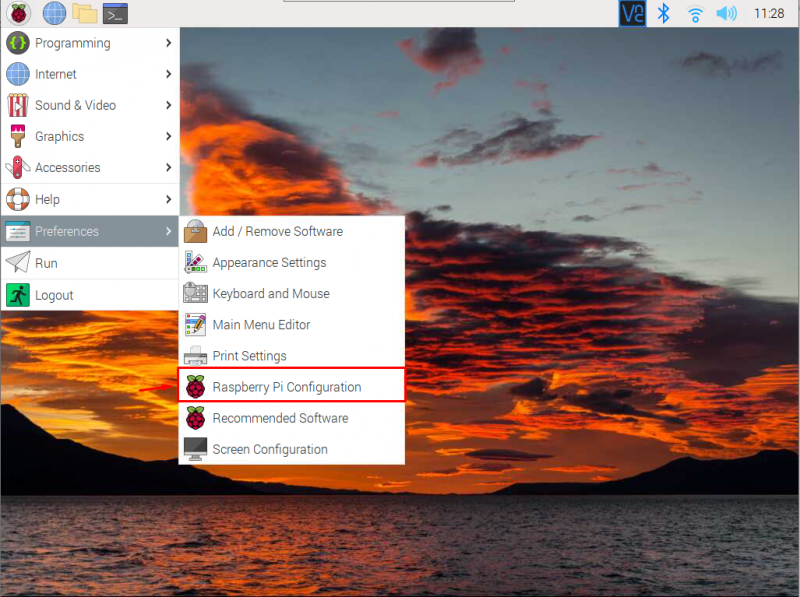
செல்க' இடைமுகங்கள் ” பிரிவில் இருந்து VNC ஐ இயக்கவும்.
விருப்பமானது : சில சமயங்களில் உங்களுக்கு இது தேவைப்படலாம் என்பதால் SSH சேவையையும் இயக்குவது நல்லது.
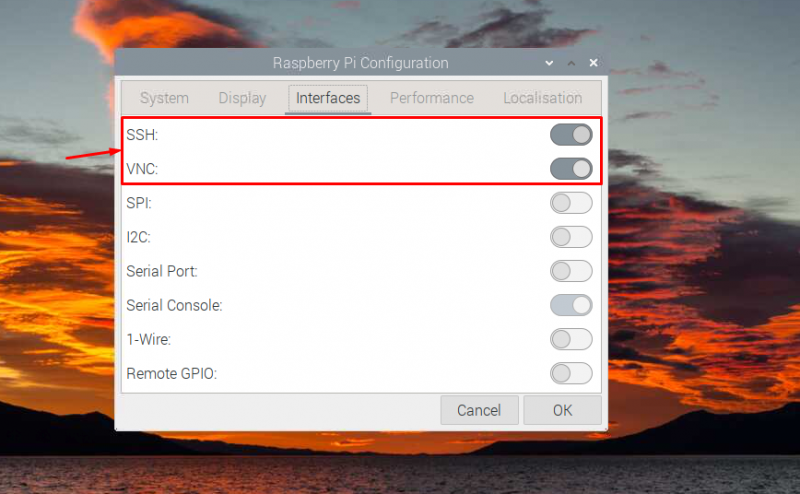
படி 2: ராஸ்பெர்ரி பையில் VNC பயன்பாட்டைத் திறக்கவும்
'ஐ கிளிக் செய்யவும் VNC ” சாதனத்தின் ஐபி முகவரியைப் பெற ராஸ்பெர்ரி பையில் VNC ஐ திறக்க ஐகான்.
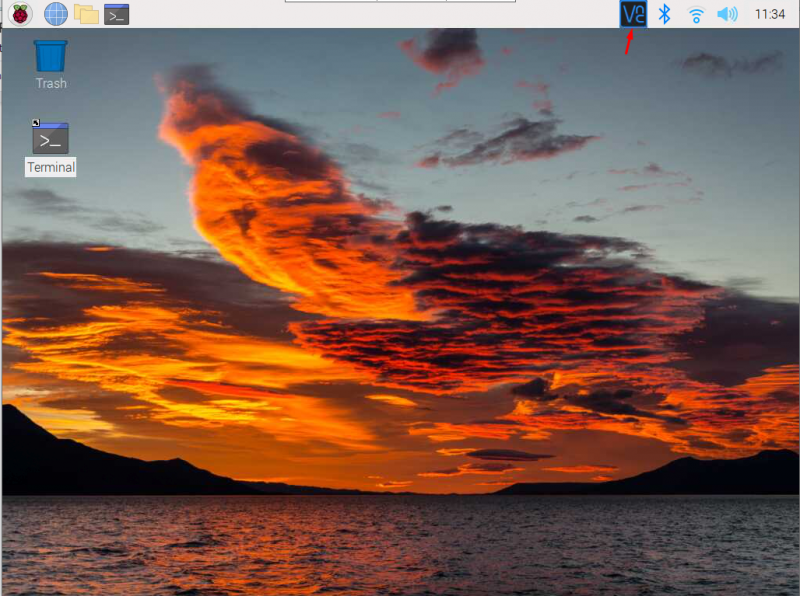
அதன் ' 192.168.18.37 ' என்னுடைய வழக்கில்.
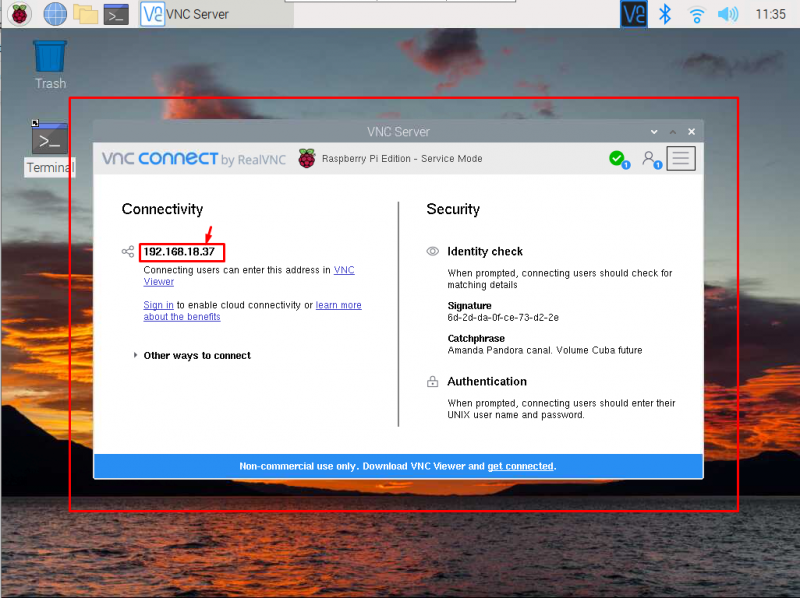
படி 3: பிசி அல்லது லேப்டாப்பில் VNC ஐ நிறுவவும்
இப்போது, உங்கள் Windows அல்லது macOS டெஸ்க்டாப்பில் VNC ஐ நிறுவ வேண்டும் இங்கே . நான் விண்டோஸ் டெஸ்க்டாப் பயன்படுத்துவதால், விண்டோஸிற்கான அப்ளிகேஷனை பதிவிறக்கம் செய்ய வேண்டும்.
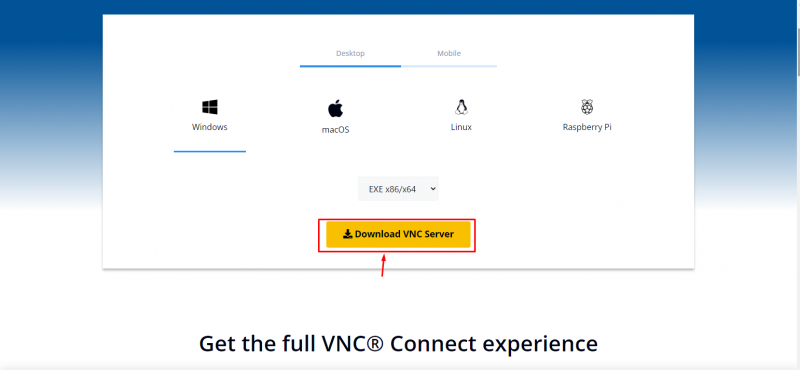
படி 4: மடிக்கணினி அல்லது கணினியில் VNC ஐ இயக்கவும்
நிறுவிய பின், இயக்கவும் VNC பயன்பாடு உங்கள் கணினியில் நீங்கள் காணும் IP முகவரியை உள்ளிடவும் படி 2 .
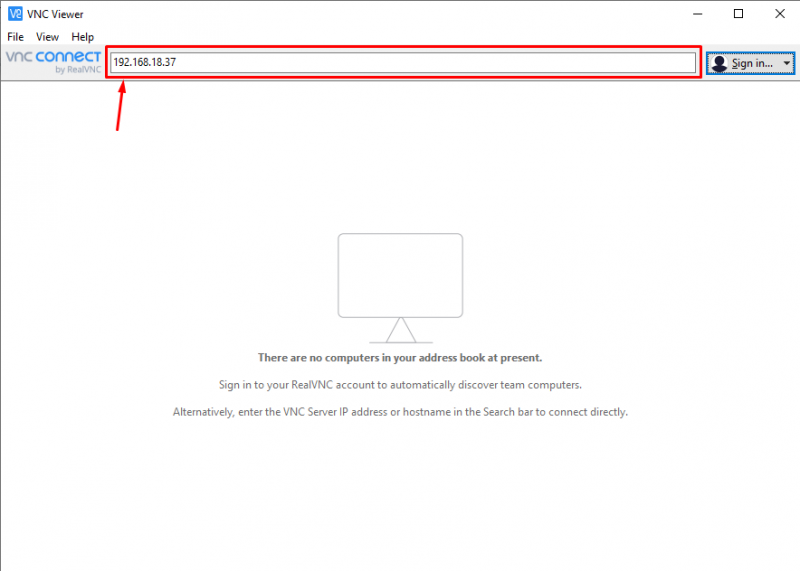
நீங்கள் Raspberry Pi இன் IP முகவரியை உள்ளிட்டதும், அங்கீகரிப்பதற்காக சாதனத்தின் இயல்புநிலை பயனர்பெயர் மற்றும் கடவுச்சொல்லை உள்ளிடுமாறு கேட்கப்படுவீர்கள்.
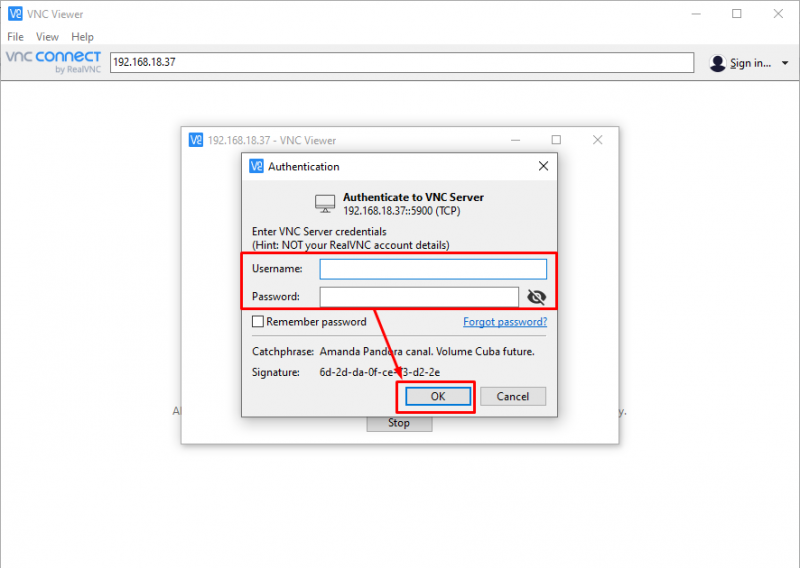
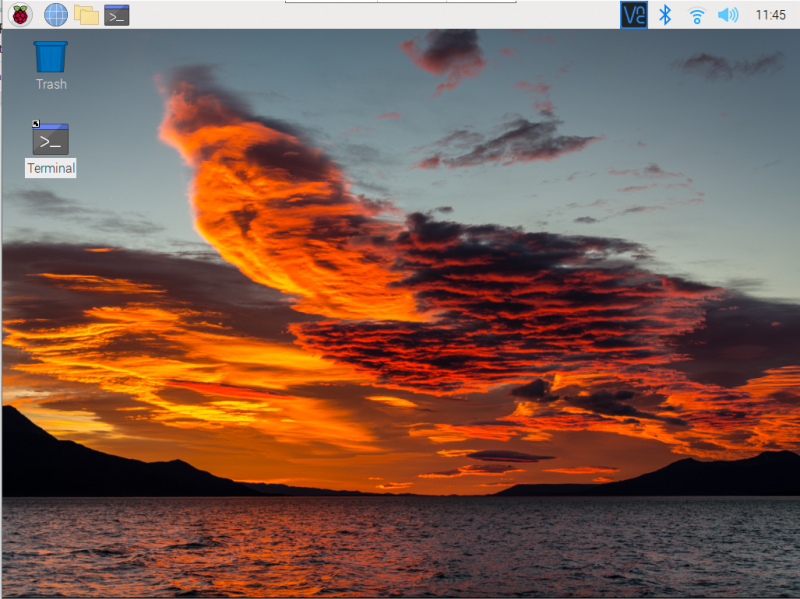
இந்த கட்டத்தில், நெட்வொர்க்கில் உள்ள தொலைதூர இடத்திலிருந்து நீங்கள் இப்போது ராஸ்பெர்ரி பையை தொலைவிலிருந்து அணுகலாம்.
நெட்வொர்க்கிற்கு வெளியே ராஸ்பெர்ரி பை அணுகவும்
நெட்வொர்க்கிற்கு வெளியே சாதனத்தை அணுக விரும்பினால், நீங்கள் பின்வரும் படிகளைச் செய்ய வேண்டும்:
படி 1 : VNC கணக்கை உருவாக்கவும் இங்கே .
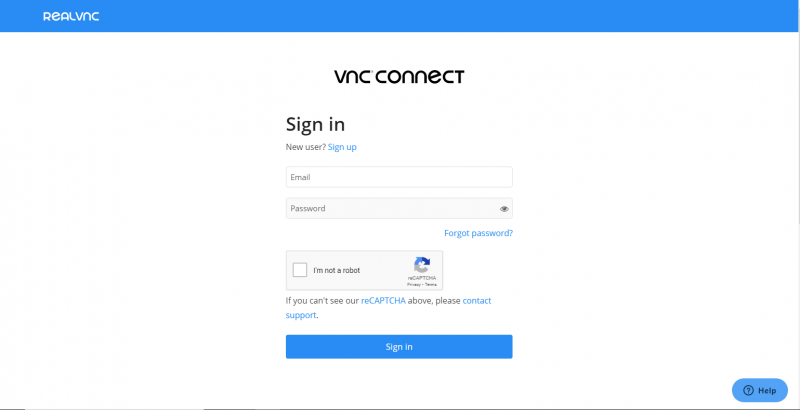
படி 2 : மேகக்கணி இணைப்பை இயக்க, Raspberry Pi இன் VNC இல் உள்நுழையவும்.
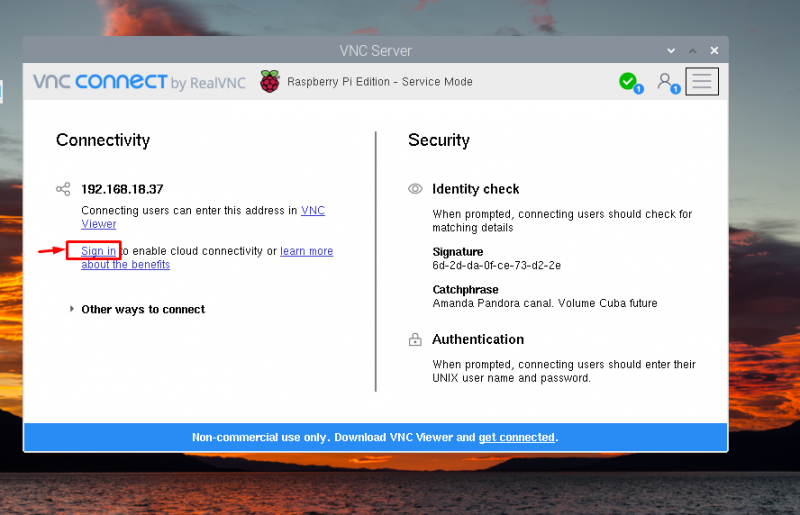
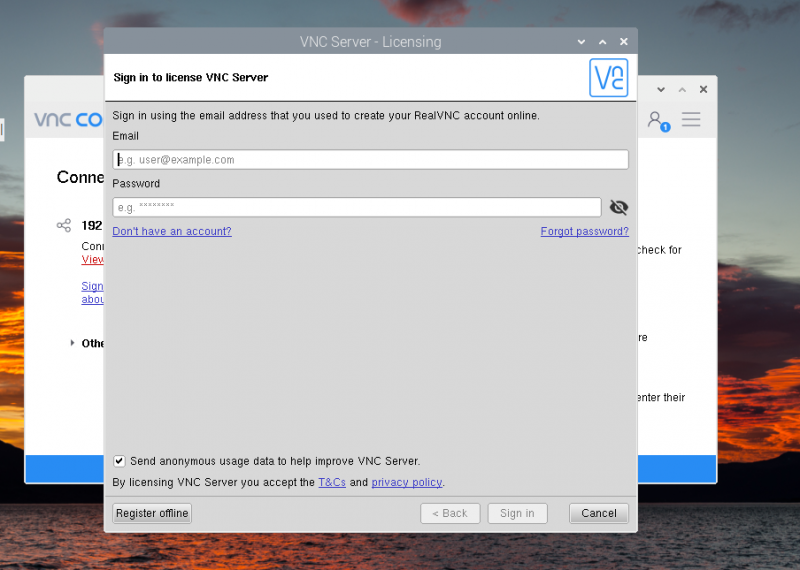
படி 3 : ஒரு முறை ' உள்நுழையவும் ” முடிந்தது, நீங்கள் அதே கணக்கை Windows இன் VNC யிலும் திறக்க வேண்டும்.
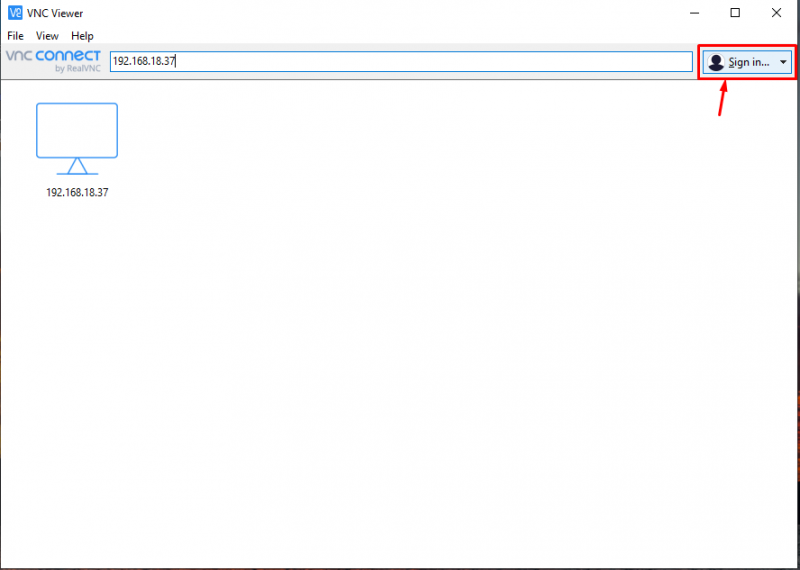
அதன் பிறகு, ராஸ்பெர்ரி பை ஐபி முகவரியைப் பயன்படுத்தி நெட்வொர்க்கிற்கு வெளியே ராஸ்பெர்ரி பையை அணுக அனுமதிக்கப்படுவீர்கள்.
முடிவுரை
VNC என்பது ஒரு இலவச மற்றும் திறந்த மூல அம்சமாகும், இது Raspberry Pi பயனர்கள் தொலைநிலை இணைப்பிலிருந்து சாதனத்தை எளிதாக அணுக அனுமதிக்கிறது. இந்த அம்சம் ஏற்கனவே ராஸ்பெர்ரி பையில் நிறுவப்பட்டுள்ளது, மேலும் நீங்கள் அதை ராஸ்பெர்ரி பை உள்ளமைவிலிருந்து இயக்கலாம். இடைமுகங்கள் ”பிரிவு. பின்னர், ராஸ்பெர்ரி பை ஐபி முகவரியைப் பயன்படுத்தி விண்டோஸ் லேப்டாப் அல்லது பிசியில் உள்ள சாதனத்தை விஎன்சி அப்ளிகேஷன் மூலம் அணுகலாம். கிளவுட் இணைப்பிற்கு, ராஸ்பெர்ரி பை மற்றும் விண்டோஸ் விஎன்சி பயன்பாடுகள் இரண்டிலும் VNC கணக்கில் உள்நுழைவதை உறுதிசெய்ய வேண்டும், இதன் மூலம் நீங்கள் நெட்வொர்க்கிற்கு வெளியே சாதனத்தை அணுகலாம்.